Всплывающие окна в браузере – это форма с информацией, которая появляется поверх страницы сайта. У обозревателя от Google вывод на экран всплывающих окон запрещен по умолчанию, потому как их используют в основном только с целью демонстрации рекламы. Можно разрешить всплывающие окна в Google Chrome, тогда они будут появляться.
Способ 1: на компьютере
Если во время работы на компьютере, при переходе на новую страницу сайта или вкладку из адресной строки появляется информационное сообщение с текстом: «Всплывающее окно было заблокировано», это говорит о том, что какие-то данные на сайте блокируются параметрами обозревателя.
Включить всплывающие окна в Google Chrome можно по алгоритму:
- В открытом браузере, неважно на какой вкладке, нажимаем кнопку-троеточие.
- Далее — пункт «Настройки».
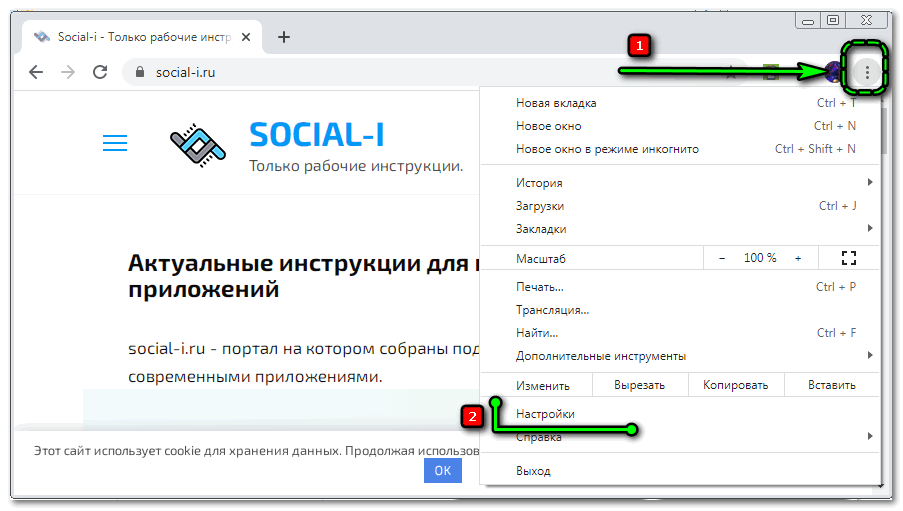
- Откроется новая вкладка, содержащая несколько разделов. Ищем посвященный «Конфиденциальности и безопасности».
- Среди предложенных пунктов выбираем «Настройки сайтов».
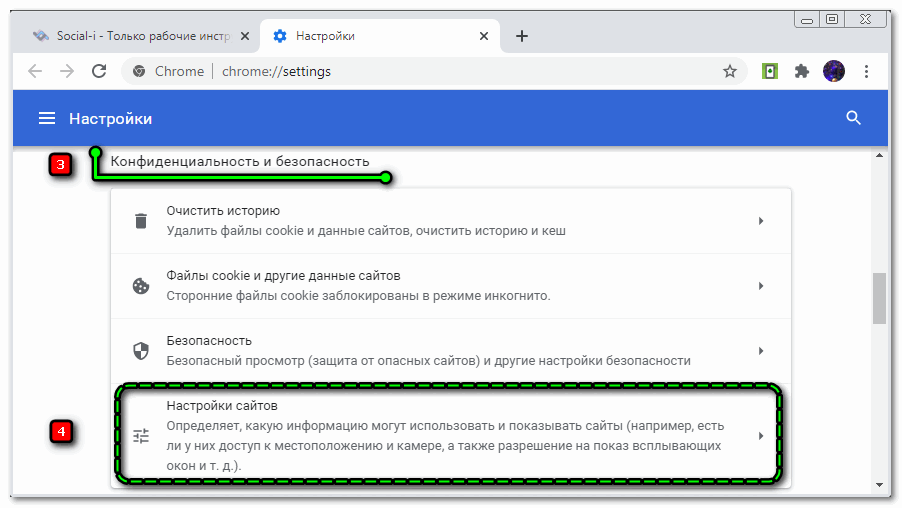
- Здесь будет представлена информация о последних действиях в браузере, а ниже будет подраздел «Всплывающие окна и переадресация» с комментарием «Заблокировано» — кликаем его левой кнопкой мышки.
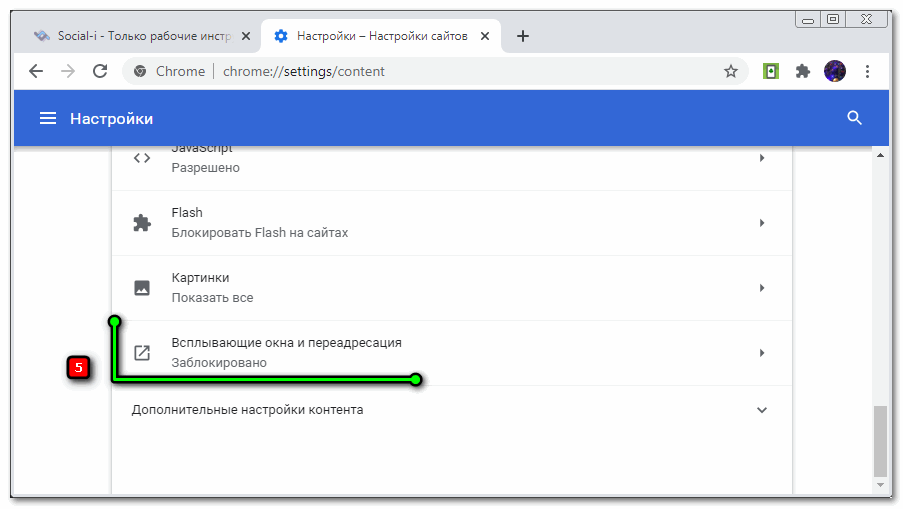
- На новой странице раздела настроек верхней строкой будет параметр «Заблокировано» с пометкой «Рекомендуется». Бегунок параметра при этом находится в неактивном положении. Передвигаем его кликом мышки, включая всплывающие окна.
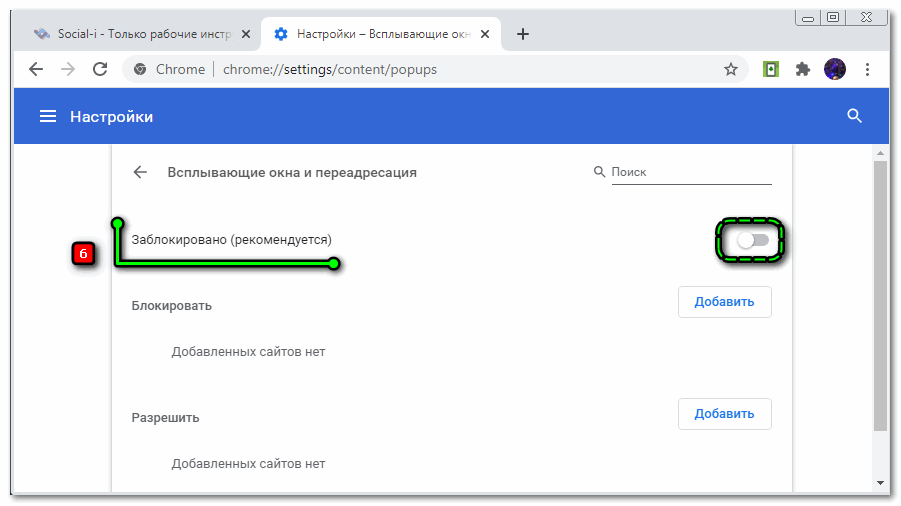
Для того, чтобы разрешить демонстрацию всплывающих окон не всем сайтам, а только проверенным ресурсам, есть возможность обратиться к пункту, расположенному ниже бегунка блокировки. В список с заголовком «Блокировать» можно «Добавить» сайты, всплывающие окна которых раздражают, содержат рекламу или неприемлемый контент. А в список с заголовком «Разрешить» — включить сайты с полезной всплывающей информацией.
О том, что браузер блокирует информацию во всплывающем окне может сообщить специальный значок ![]() в адресной строке, вместо текстового предупреждения. Клик по значку блокировки вызовет диалоговое окно, в котором будет возможность изменить настройку для данного сайта. Нужно лишь нажать «Всегда показывать всплывающие окна».
в адресной строке, вместо текстового предупреждения. Клик по значку блокировки вызовет диалоговое окно, в котором будет возможность изменить настройку для данного сайта. Нужно лишь нажать «Всегда показывать всплывающие окна».
Гибкая система параметров Хрома позволяет включить часть всплывающих окон конкретного сайта, рекламу при этом оставляя заблокированной:
- Открываем страницу интересующего сайта.
- Кликом по значку замочка вызываем контекстное меню.
- В диалоговом окне меняем параметр для «Уведомления» на «Разрешить».
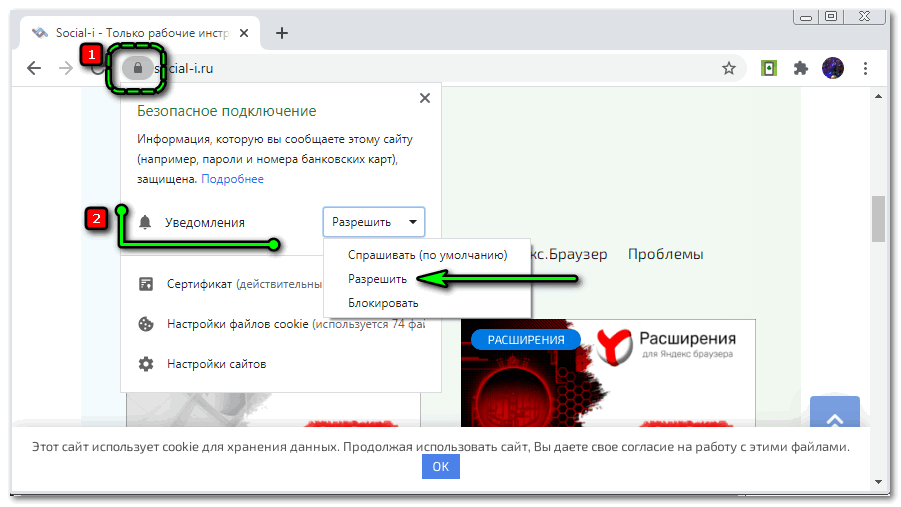
Таким образом сайт получает разрешение на отправку уведомлений, которые тоже имеют вид всплывающих окон, но при этом окна другого содержания будут по-прежнему блокироваться.
Способ 2: с телефона на базе iOS
Работе в Гугл Хром на смартфоне также может мешать всплывающая реклама. Но если сайт известный и его контент надежный, можно отключить блокировку:
- Запускаем Google Chrome.
- Нажимаем в нижнем углу экрана кнопку с многоточием.
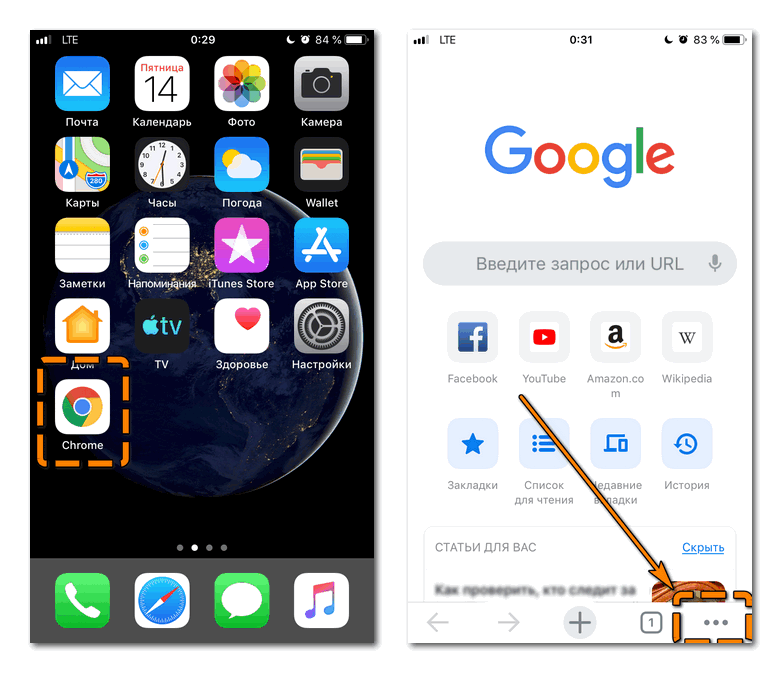
- В развернувшемся перечне тапаем по строке «Настроки».
- На странице с разделами открываем «Настройки контента».
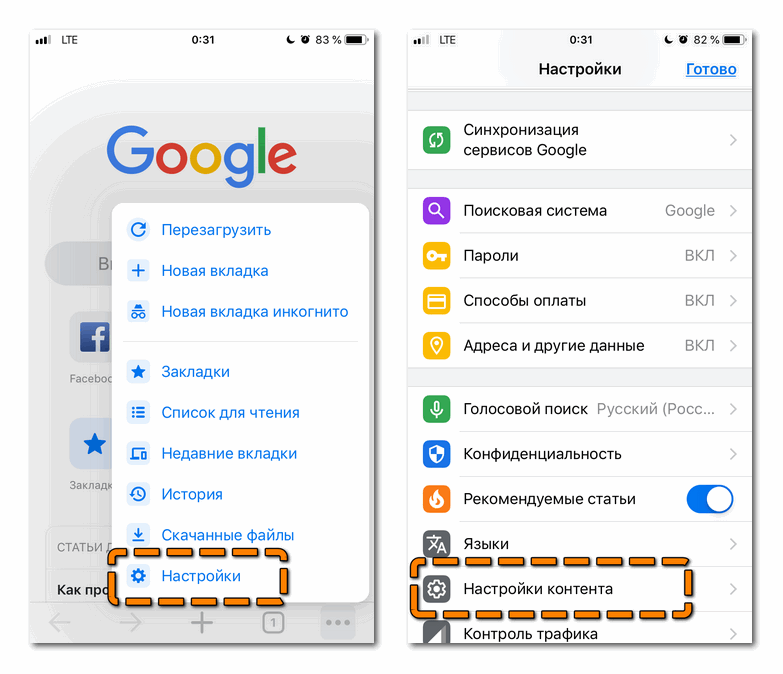
- Тапом по строке «Блок. вспл. окна» получаем доступ к смене значения.
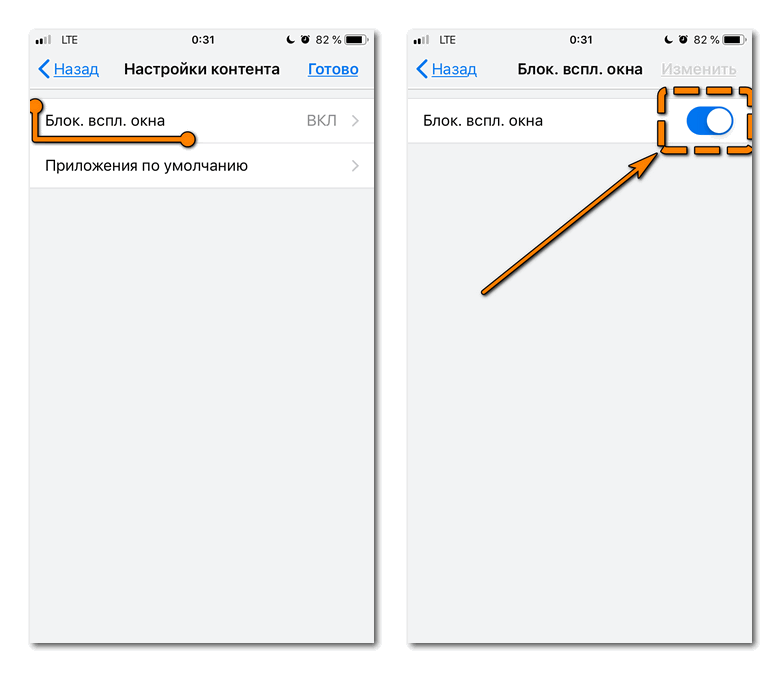
На iPhone настроить разрешения для всплывающих окон можно и отдельно для каждого сайта. Для этого под сообщением о блокировке всплывающего контента тапаем по строке «Показывать всегда».
Способ 3: с телефона на базе Android
Обладатели смартфонов под управлением Android включат всплывающие окна в своем браузере по следующему алгоритму:
- Запускаем Гугл Хром.
- Нажимаем кнопку, отмеченную тремя точками.
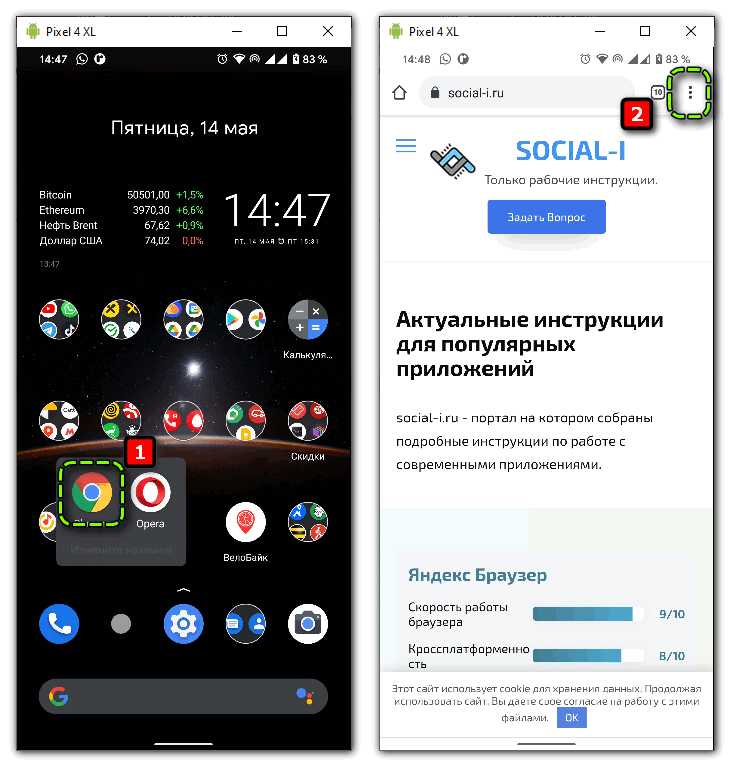
- Выбираем в перечне раздел «Настройки».
- Далее касанием указываем на строку «Настройка сайтов».
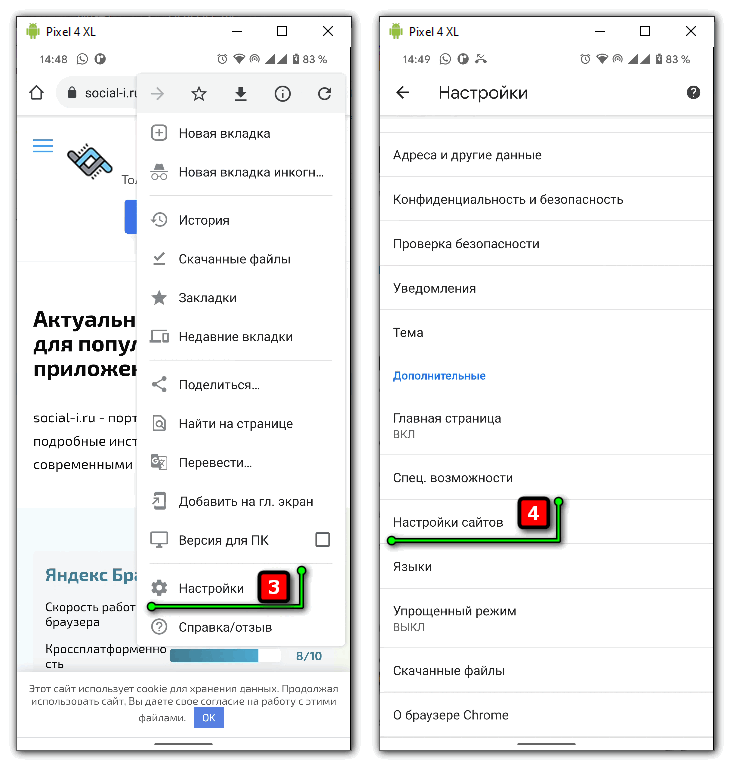
- Переходим на «Всплывающие окна и переадресация», для не русифицированных смартфонов – «Pop-ups and redirects».
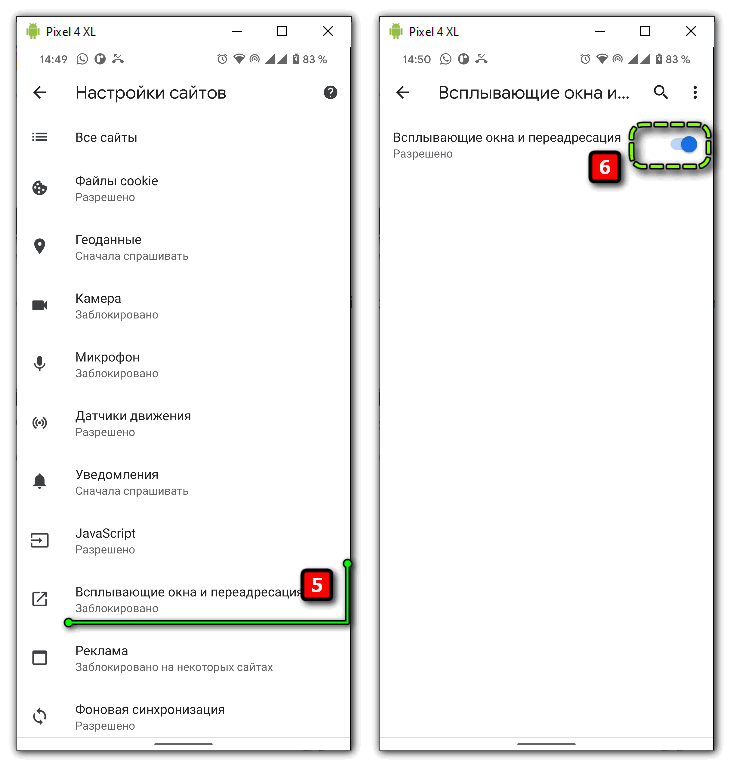 Если невозможно зайти в настройки Google Chrome, или не получается избавиться от сбоев при запуске его мобильной версии, можно проверить наличие обновлений в Play Маркете.
Если невозможно зайти в настройки Google Chrome, или не получается избавиться от сбоев при запуске его мобильной версии, можно проверить наличие обновлений в Play Маркете.


